So zeigen Sie den Verlauf meines Computers an
Alle gängigen Webbrowser – Internet Explorer 11, Mozilla Firefox 36, Google Chrome 41 und Safari 5 – speichern den Browserverlauf. Sie können den Verlauf jederzeit überprüfen, wenn Sie vermuten, dass jemand auf potenziell gefährliche Websites zugegriffen hat oder wenn Sie sich nicht mehr an die URL einer Website erinnern können, die Sie in der Vergangenheit besucht haben. Sie können den Verlauf organisieren, die Suchfunktion verwenden, um bestimmte Elemente zu finden oder bestimmte Webseiten zu löschen.
Internet Explorer
Schritt 1
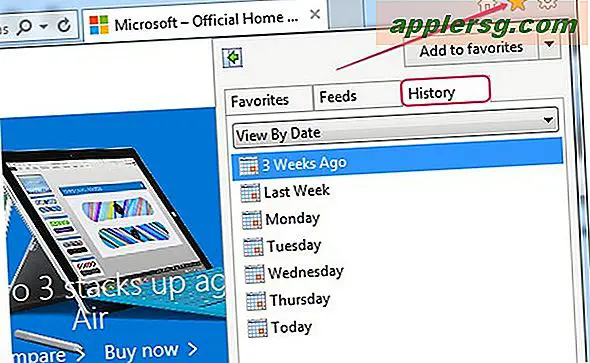
Starten Sie Internet Explorer und klicken Sie auf Favoriten, Feeds und Verlauf anzeigen Symbol -- es sieht aus wie ein Stern -- um den Favoritenbereich anzuzeigen. Drücken Sie alternativ Alt-C um die Scheibe zu öffnen. Wählen Sie dann die Geschichte Registerkarte, um den Verlauf anzuzeigen.
Schritt 2
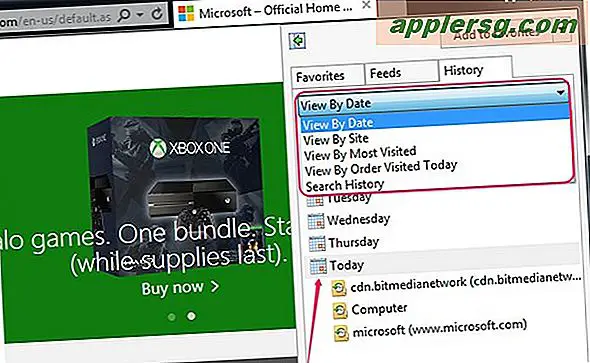
Wählen Sie eine der Optionen im Organisieren Dropdown-Feld, um den Verlauf zu organisieren. Sie können wählen aus Nach Datum anzeigen, Nach Site anzeigen, Ansicht nach meistbesuchten und Ansicht nach Bestellung Heute besucht.
Schritt 3
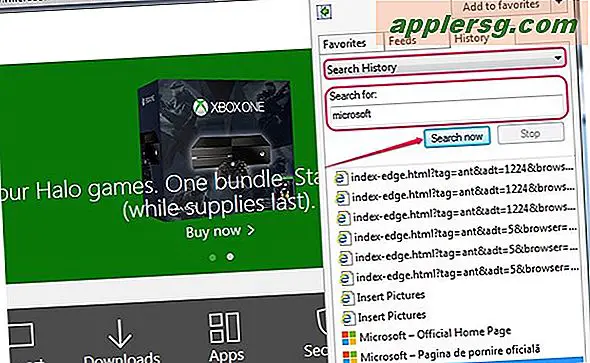
Wählen Suchverlauf von dem Organisieren , wenn Sie nach einer bestimmten Webseite suchen möchten. Geben Sie die Suchanfrage in das Suchen nach Feld und klicken Sie Jetzt suchen um die Geschichte zu durchsuchen.
Schritt 4
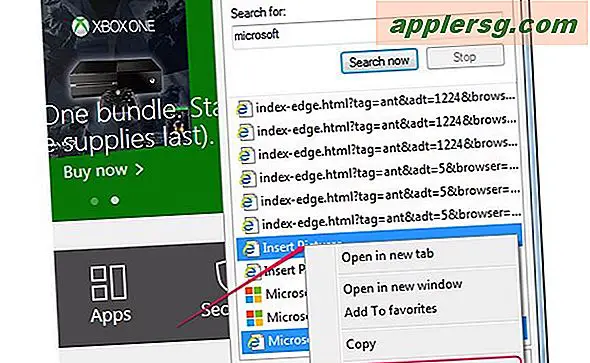
Um bestimmte Elemente aus dem Verlauf zu löschen, klicken Sie mit der rechten Maustaste auf eine beliebige Seite und wählen Sie Löschen aus dem Menü. Der Artikel wird sofort gelöscht.
Schritt 5
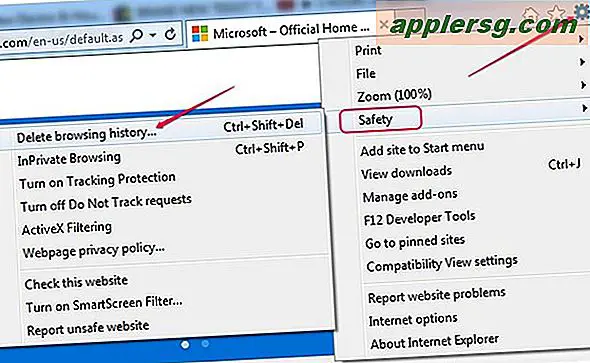
Um den gesamten Webverlauf im Internet Explorer zu löschen, klicken Sie auf das Zahnrad-Symbol, wählen Sicherheit und klicke Browserverlauf löschen. Drücken Sie alternativ Strg-Umschalt-Entf.
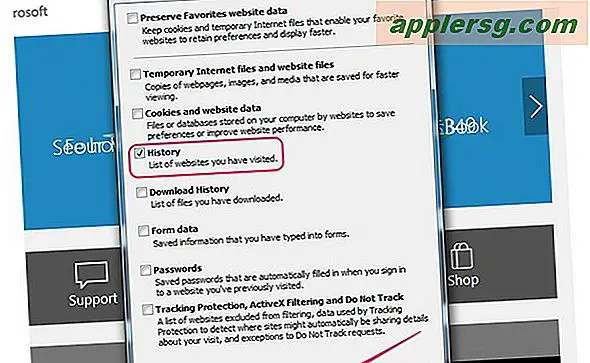
Überprüfen Sie nur die Geschichte im Dialogfeld Browserverlauf löschen und klicken Sie dann auf Löschen. Der Verlauf wird dauerhaft gelöscht; Sie können es nicht wiederherstellen, nachdem Sie Ihre Aktion bestätigt haben.
Mozilla Firefox
Schritt 1
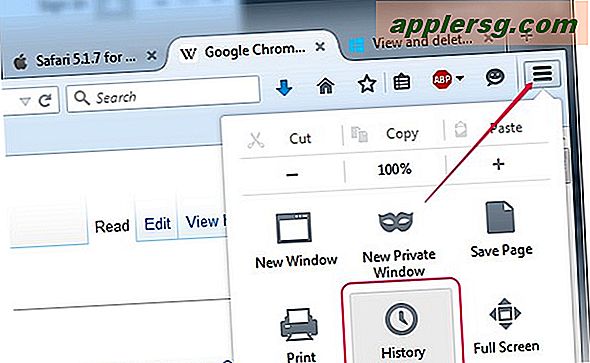
Drücke den Firefox-Menü und klicken Sie dann auf Geschichte Symbol, um den Verlaufsbereich anzuzeigen.
Schritt 2
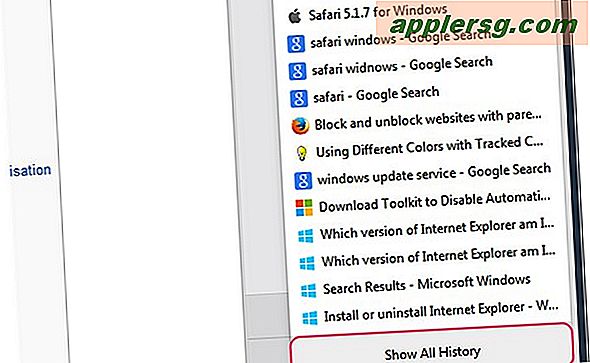
Drücke den Zeige die ganze Geschichte unten im Verlaufsbereich, um das Bibliotheksfenster zu öffnen. Die Registerkarte Verlauf ist standardmäßig ausgewählt.
Schritt 3
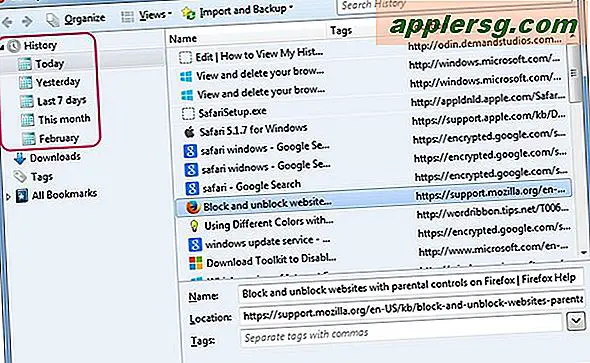
Wählen Sie im linken Bereich aus, wie viel des Verlaufs Sie sehen möchten -- Heute, Gestern, Letzten 7 Tage oder Diesen Monat. Die Webseiten werden im rechten Fensterbereich angezeigt.
Schritt 4
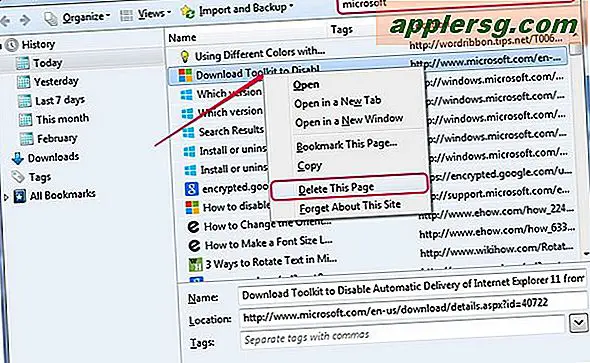
Um den Verlauf zu durchsuchen, geben Sie die Abfrage in das Suche Feld. Um Seiten aus dem Verlauf zu löschen, klicken Sie mit der rechten Maustaste auf ein Element und wählen Sie das Löschen Sie diese Seite Möglichkeit.
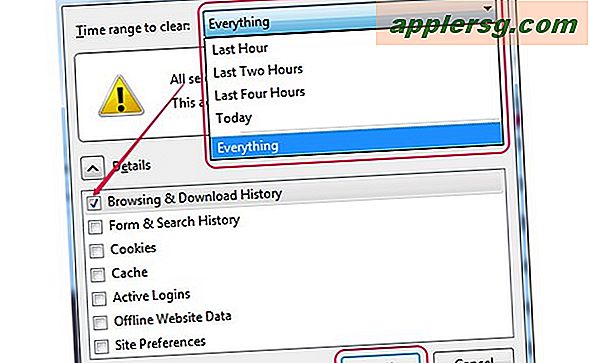
Löschen Sie den gesamten Verlauf, indem Sie drücken Strg-Umschalt-Entf , um das Dialogfeld "Gesamten Verlauf löschen" anzuzeigen. Wählen Sie nur die Browser- und Downloadverlauf Wählen Sie einen Zeitbereich aus dem Zeitbereich zum Löschen Dropdown-Feld und klicken Sie auf Frei Jetzt. Um den gesamten Verlauf zu löschen, wählen Sie Alles aus dem Dropdown-Feld.
Google Chrome
Schritt 1
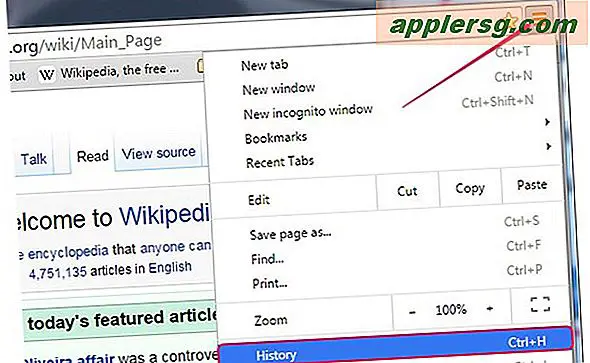
Drücke den Chrome-Menü drücken und auswählen Geschichte um die Chrome-Verlaufsseite zu öffnen. Drücken Sie alternativ Strg-H um die Seite zu öffnen.
Schritt 2

Um den Verlauf zu durchsuchen, geben Sie die Abfrage in das Suchfeld und dann klick Suchverlauf. Um bestimmte Seiten zu löschen, aktivieren Sie deren Kästchen und klicken Sie dann auf Ausgewählte Objekte entfernen Taste.
Um den gesamten Verlauf zu löschen, klicken Sie auf Browserdaten löschen Taste.
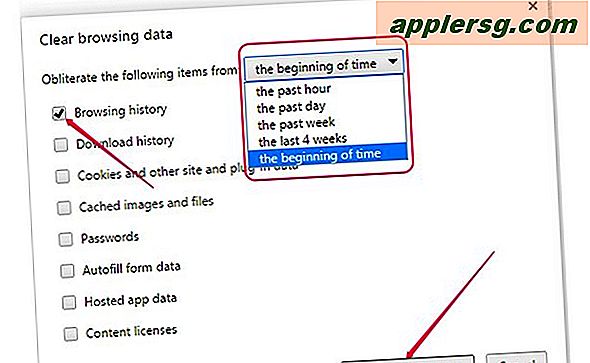
Überprüfen Sie nur die Browser-Verlauf um das Löschen anderer Daten zu vermeiden. Wählen Sie den Zeitbereich aus, der aus dem . gelöscht werden soll Lösche die folgenden Gegenstände aus Dropdown-Feld. Um den gesamten Verlauf zu löschen, wählen Sie Der Anfang der Zeit aus dem Dropdown-Feld. Drücke den Browserdaten löschen Taste, um den Verlauf zu löschen.
Safari
Schritt 1
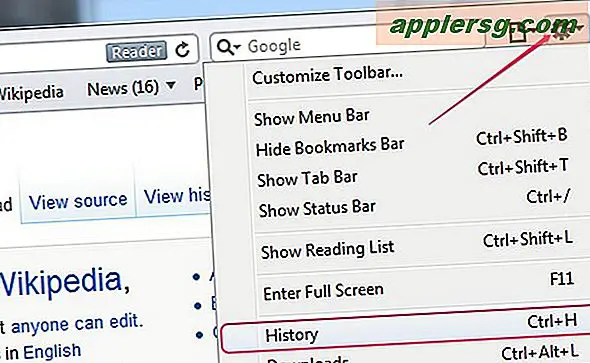
Drücke den Zahnrad-Symbol und wählen Sie Geschichte aus dem Menü, um den Abschnitt Verlauf der Seite Sammlungen zu öffnen. Alternativ drücken Sie *Strg-H um die Historie anzuzeigen.
Schritt 2
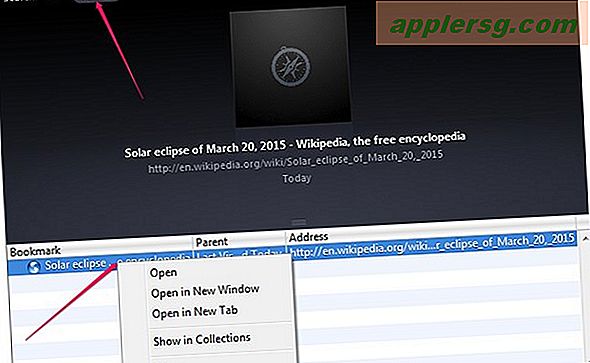
Durchsuchen Sie den Verlauf, indem Sie die Geschichte Option im Abschnitt Suche und geben Sie dann die Abfrage in das Suche Feld. Der Verlauf wird während der Eingabe gefiltert. Um eine bestimmte Seite zu löschen, klicken Sie mit der rechten Maustaste darauf und wählen Sie Löschen aus dem Menü.
Schritt 3
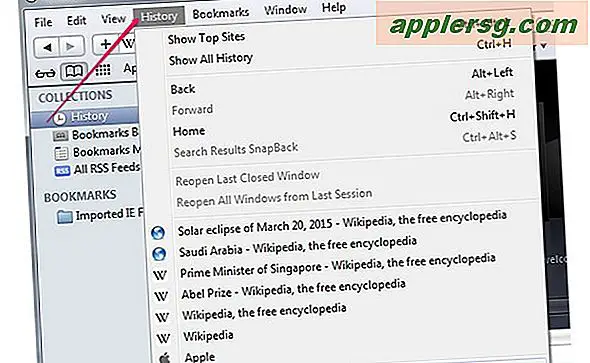
Um den gesamten Browserverlauf zu löschen, drücken Sie Alt um die Menüleiste anzuzeigen, wählen Sie Geschichte und klicke Verlauf löschen.
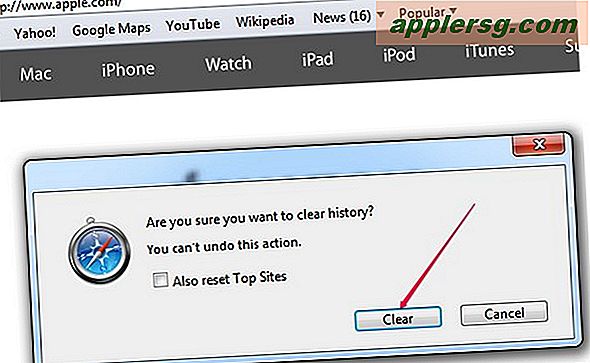
Drücke den klar um Ihre Aktion zu bestätigen und den gesamten Verlauf zu löschen. Diese Aktion ist dauerhaft und kann nicht rückgängig gemacht werden.












